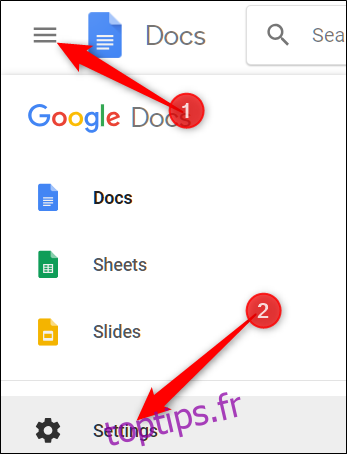Google Docs est génial, mais comme il nécessite généralement une connexion Internet, il peut être difficile de faire des choses lorsque vous êtes hors ligne. Si vous utilisez Google Chrome, une extension officielle nommée Google Docs Offline change cela.
Remarque: l’utilisation de Google Docs hors connexion nécessite l’extension Chrome officielle de Google, vous ne pouvez donc l’utiliser que dans Google Chrome. Cela fonctionne pour Docs, Sheets et Slides, mais pas pour les formulaires.
Comment utiliser Google Docs hors ligne
Tout d’abord, vous devrez installer l’extension Chrome Google Docs hors ligne. Après l’avoir installé, vous trouverez un nouveau paramètre dans chacune des principales applications Google qui vous permet de configurer les choses pour une utilisation hors connexion. Lorsque vous activez ce paramètre dans une application, il est automatiquement activé dans toutes les applications Google prises en charge, vous n’avez donc pas besoin d’accéder à chaque application pour l’activer.
Nous travaillerons avec Google Docs dans notre exemple, mais cela fonctionne de la même manière dans Slides et Sheets. Dans l’application, cliquez sur l’icône hamburger dans le coin supérieur gauche, puis à nouveau sur « Paramètres ».
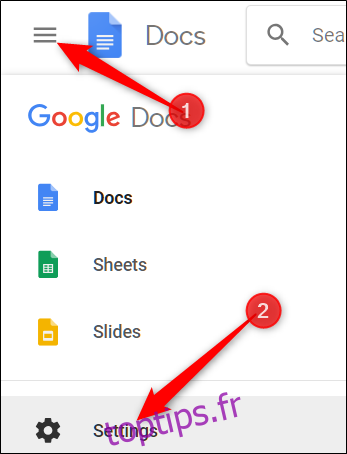
Dans la fenêtre Paramètres, placez le commutateur « Hors ligne » en position marche, puis cliquez sur « OK ».
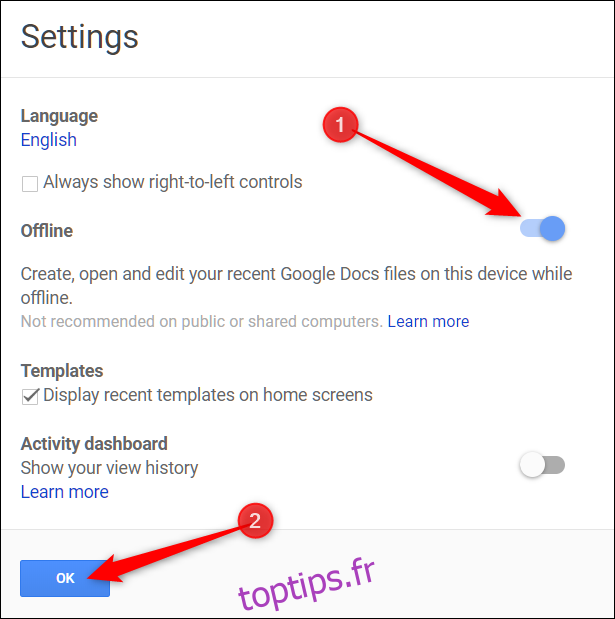
Cela active le mode hors ligne dans toutes les applications Google Drive (Docs, Sheets et Slides).
Pour tenter d’économiser de l’espace localement, Google Docs enregistre uniquement les fichiers récemment consultés localement pour une utilisation hors connexion. Vous devez l’activer manuellement en cliquant sur l’icône à trois points sur le côté d’un document spécifique, puis basculer «Disponible hors ligne» pour accéder à votre fichier de n’importe où.
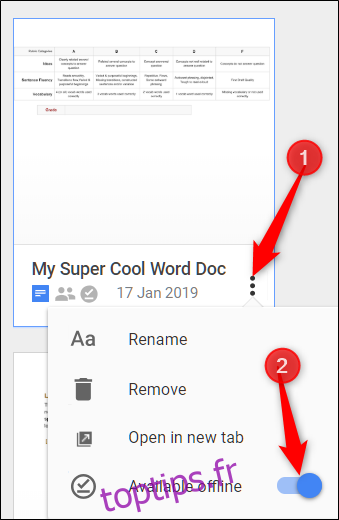
Tout fichier disponible hors connexion affiche une coche grise dans le coin inférieur gauche de votre page d’accueil Docs, Slides ou Sheets.
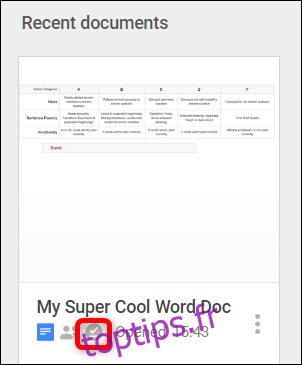
Désormais, lorsque vous ouvrez le fichier en mode hors connexion, une icône en forme d’éclair apparaît en haut du document, indiquant que vous ouvrez le fichier en mode hors connexion.
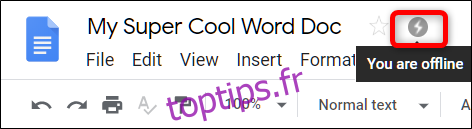
Vous pouvez désormais créer, ouvrir et modifier n’importe quel fichier sans vous connecter à Internet. La prochaine fois que votre ordinateur se connecte à un réseau, toutes les modifications que vous avez apportées sont synchronisées avec les serveurs de Google.